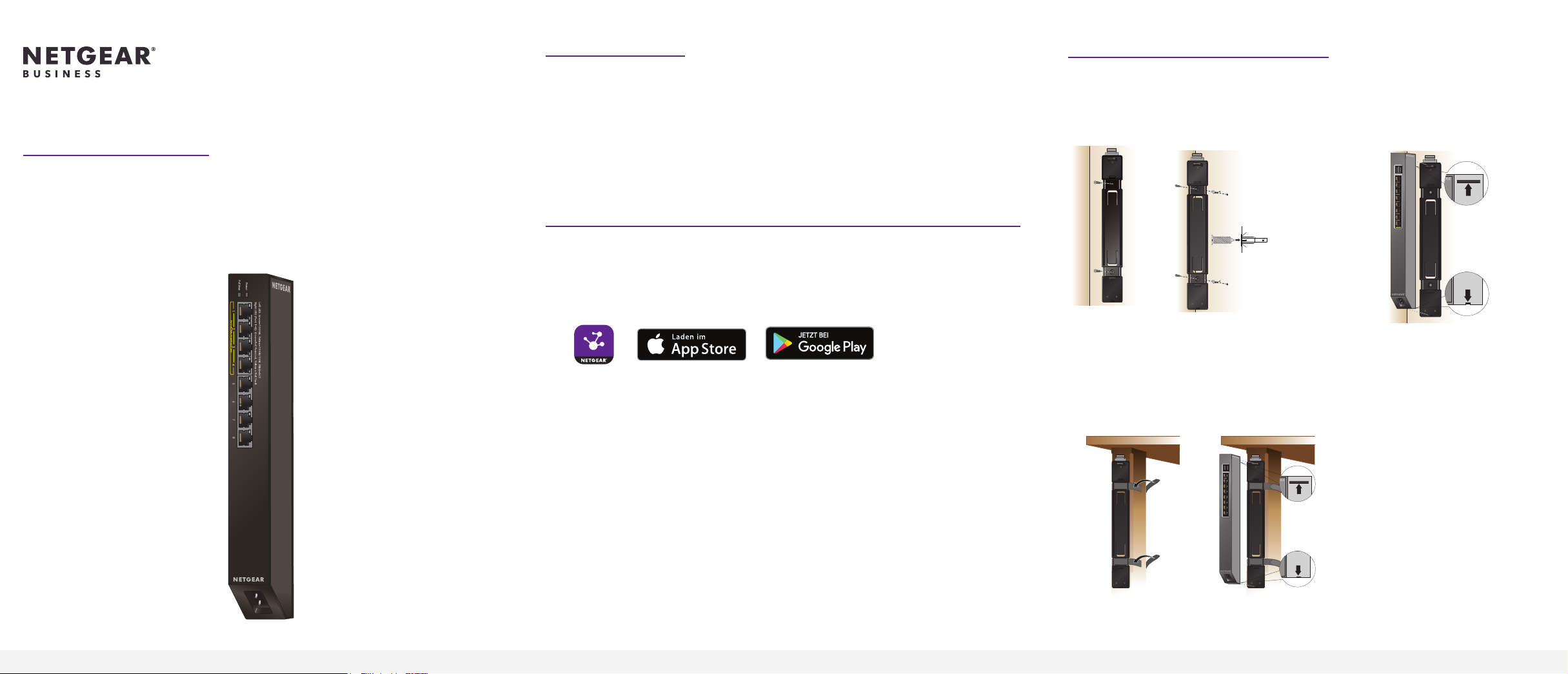
Lieferumfang
2. Montage des Switches
Installationsanleitung
8-Port Gigabit Ethernet
Smart Managed Plus Click Switch
Modell GSS108EPP
• Click Switch
• Netzkabel (je nach Region unterschiedlich)
• Kabelhalteriemen (2)
• Halterung mit Schraubenset für Wandmontage
• Schraubenset für Montage an Trockenbauwand
Netzwerkkabel nicht im Lieferumfang enthalten.
1. Registrierung mit der NETGEAR Insight App
Verwenden Sie die NETGEAR Insight App, um Ihren Switch zu registrieren, Ihre Garantie
zu aktivieren und auf den Support zuzugreifen.
1. Öffnen Sie auf Ihrem iOS- oder Android-Mobilgerät oder Tablet den App Store,
suchen Sie nach NETGEAR Insight, und laden Sie die neueste Version der App
herunter.
2. Öffnen Sie die NETGEAR Insight App.
3. Wenn Sie kein NETGEAR Konto eingerichtet haben, tippen Sie auf Create NETGEAR
Account (NETGEAR Konto erstellen), und befolgen Sie die angezeigten Anweisungen.
4. Geben Sie die E-Mail-Adresse und das Passwort für Ihr Konto ein, und tippen Sie auf
LOG IN (Anmelden).
Wenn Ihr Mobilgerät über WLAN mit demselben Netzwerk verbunden ist wie der
Switch, wird der Switch in der Liste der mit Insight verwaltbaren Geräte angezeigt.
Ziehen Sie die Plastikfolie von den selbstklebenden Quadraten an der Rückseite der
Halterung ab. So bleib die Halterung während der Montage in der gewünschten Position.
Wandmontage es Switches
1
ODER
Montage an einer
Ständerwand
oder stabilen
Oberäche
Trockenbauwandmontage
Hinweis: Verwenden Sie
bei Trockenbauwänden
die Kunststoffdübel und
knicken sie die Flügel
ein, bevor Sie die Dübel
in die Wand einsetzen.
3
2
Spannbandbefestigung des Switches
1
3
5. Tippen Sie entweder in der Liste auf den Switch oder tippen Sie auf das + in der
oberen rechten Ecke.
Nachdem Sie auf + getippt haben, geben Sie die Seriennummer auf der Unterseite
Ihres Switches ein. Alternativ können Sie auch die Kamera Ihres Mobilgeräts oder
Tablets verwenden, um den Seriennummer-Barcode zu scannen. Tippen Sie dann auf
Go (Los).
6. Folgen Sie die den Anweisungen auf dem Bildschirm, um Ihren Switch zu einer
Netzwerk-Location hinzuzufügen.
Der Switch ist registriert und Ihrem Konto hinzugefügt.
2
Hinweis: Weitere Informationen zur Montage nden Sie in der Hardware-
Installationsanleitung, die Sie unter https://www.netgear.com/support/ herunterladen
können.
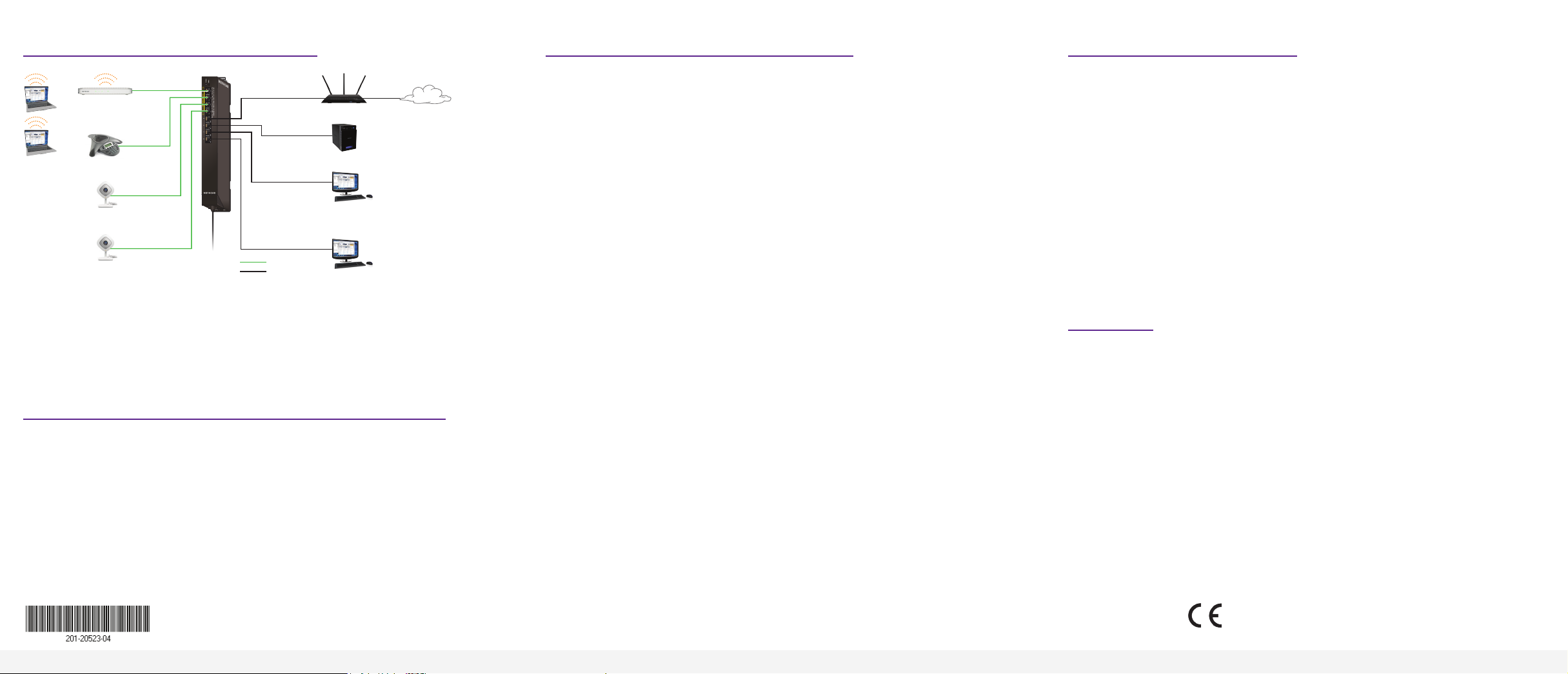
3. Anschließen des Switches
5. Kongurieren des Switches
Überlegungen zu PoE
GSS108EPP-Switch
Access Point
Laptops
Überwachungskameras
Beispielverbindungen
Die PoE Max-LED zeigt den Status des PoE-Budgets auf dem Switch an:
• Aus: Ausreichend (mehr als 7W) PoE-Leistung verfügbar.
• Leuchtet gelb: Für PoE sind weniger als 7W verfügbar.
• Gelb blinkend. Mindestens einmal waren in den vergangenen zwei Minuten weniger
als 7W PoE-Leistung verfügbar.
VoIP-Telefon
PoE
Nicht-PoE
Router
ReadyNAS
Desktops
Internet
4. Erkennen der IP-Adresse des Switches
Für die Konguration Ihres Switches ist eine IP-Adresse erforderlich. Der Switch erhält
standardmäßig eine IP-Adresse von einem DHCP-Server (z.B. Ihrem Router). Wenn Ihr
Switch nicht mit einem DHCP-Server verbunden ist, verwenden Sie die Standard-IPAdresse: 192.168.0.239
1. Verbinden Sie Ihr Mobilgerät mit demselben Netzwerk, mit dem der Switch
verbunden ist.
2. Stellen Sie sicher, dass das Netzwerk mit dem Internet verbunden ist.
3. Starten Sie die NETGEAR Insight App auf Ihrem Mobilgerät.
4. Melden Sie sich bei Ihrem Konto an.
Die aktuelle IP-Adresse des Switches wird angezeigt.
© NETGEAR, Inc., NETGEAR und das NETGEAR Logo sind
Marken von NETGEAR, Inc. Jegliche nicht zu NETGEAR
November 2018
gehörende Marken werden nur zu Referenzzwecken verwendet.
Wir empfehlen, dass Sie einen Webbrowser auf einem Computer oder Tablet verwenden,
um den Switch zu kongurieren.
Hinweis: Verwenden Sie bei einem Mac-Computer das NETGEAR Switch-Erkennungstool
wie im folgenden Abschnitt beschrieben.
1. Starten Sie einen Webbrowser auf einem Computer oder Tablet, der mit demselben
Netzwerk verbunden ist wie Ihr Switch.
Sie können eine kabelgebundene oder eine WLAN-Verbindung verwenden.
2. Geben Sie die IP-Adresse des Switches ein.
3. Geben Sie das Passwort ein.
Das Standardpasswort lautet password. Es wird empfohlen, das Passwort durch ein
sichereres Passwort zu ersetzen.
4. Klicken Sie auf die Schaltäche Login (Anmelden).
Andere Erkennungs- und Kongurationsmethoden
Sie können auch das NETGEAR Switch-Erkennungstool und das ProSAFEPlus
Kongurationsprogramm verwenden, um die IP-Adresse zu ermitteln und den Switch zu
kongurieren.
• NETGEAR Switch-Erkennungstool. Sie können einen Mac oder einen 64-Bit-
Windows-Computer verwenden, der sich im selben Netzwerk bendet wie der
Switch. Sie können eine kabelgebundene oder eine WLAN-Verbindung verwenden.
Wenn Sie den Switch erkannt haben, bietet Ihnen dieses Tool Zugriff auf die lokale
Browseroberäche, über die Sie den Switch kongurieren können. Um das NETGEAR
Switch-Erkennungstool herunterzuladen, besuchen Sie:
www.netgear.com/support/product/netgear-switch-discovery-tool.aspx.
• ProSAFE Plus Dienstprogramm. Um das aktuelle Kongurationsprogramm oder das
Benutzerhandbuch herunterzuladen, besuchen Sie
www.netgear.com/support/product/PCU.
Wenn Sie den Switch nicht erkennen oder kongurieren können, müssen Sie die Firewall,
Internetsicherheits- oder Antivirenprogramme unter Umständen vorrübergehend
deaktivieren. Stellen Sie sicher, dass Sie diese Sicherheitsdienste nach Erkennung und
Konguration des Switches wieder aktivieren.
Der GSS108EPP-Switch bietet eine PoE+-Stromversorgung von bis zu 30W (IEEE 802.3at)
für die Ports 1 bis 4 mit einer maximalen PoE-Leistung von 47W für alle aktiven PoE+-
Ports.
Die bereitgestellte Stromversorgung wird in aufsteigender Portreihenfolge bis zum
Gesamtleistungsbudget des Geräts priorisiert. Wenn die Leistungsanforderungen für die
angeschlossenen Geräte das Gesamtleistungsbudget des Switches übersteigen, wird die
Stromversorgung für das Gerät, das an den Port mit der höchsten Nummer angeschlossen
ist, deaktiviert, um so sicherzustellen, dass die Geräte mit höherer Priorität, die an die PoEPorts mit niedrigeren Nummern angeschlossen sind, zuerst mit Strom versorgt werden.
Wenn ein Gerät als 802.3at- oder 802.3af PoE+-/PoE-fähiges Gerät gelistet ist, benötigt
es nicht zwingend die maximale Leistung, die in der Spezikation angegeben ist. Viele
Geräte benötigen weniger Leistung, sodass alle vier PoE-Ports gleichzeitig aktiv sein
können, wenn die Geräte ihre PoE-Klasse korrekt an den Switch weitergeben.
Support
Vielen Dank, dass Sie sich für dieses NETGEAR Produkt entschieden haben. Besuchen Sie
https://www.netgear.com/support, um Ihr Produkt zu registrieren, Support und Zugriff
auf die neuesten Downloads zu erhalten oder unserer Community beizutreten. Wir
empfehlen, ausschließlich ofzielle NETGEAR Support-Ressourcen zu nutzen.
Informationen zur Einhaltung der rechtlichen Vorschriften, einschließlich der EU-
Konformitätserklärung, nden Sie unter: https://www.netgear.com/about/regulatory/.
Lesen Sie das Dokument zur Einhaltung rechtlicher Vorschriften, bevor Sie das Gerät an
die Stromversorgung anschließen.
Verwenden Sie dieses Gerät nicht in Außenbereichen. Wenn Sie Kabel oder Geräte
anschließen, die sich in Außenbereichen benden, beachten Sie die Sicherheits- und
Garantieinformationen unter https://kb.netgear.com/000057103.
NETGEAR, Inc.
350 East Plumeria Drive
San Jose, CA 95134, USA
NETGEAR INTL LTD
Building 3, University Technology Centre
Curraheen Road, Cork, Ireland
